php小編西瓜為您介紹解決Win10服務拒絕存取問題的方法。在使用Win10系統時,有時我們可能會遇到服務拒絕存取的情況,這會導致一些應用程式無法正常運作。為了解決這個問題,我們可以採取一些簡單的措施。以下將為您詳細介紹一些解決方法,幫助您順利解決Win10服務拒絕存取的困擾。
win10服務拒絕存取怎麼解決方法
拒絕存取的核心原因是目前使用者沒有系統的完全操作權限,先修改這部分,具體步驟如下:
1 、同時按下WIN R鍵,輸入regedit回車確定。
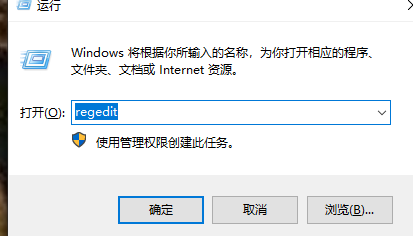
2、找到HKEY_LOCAL_MACHINE\SYSTEM\CurrentControlSet\Services\wuauserv。
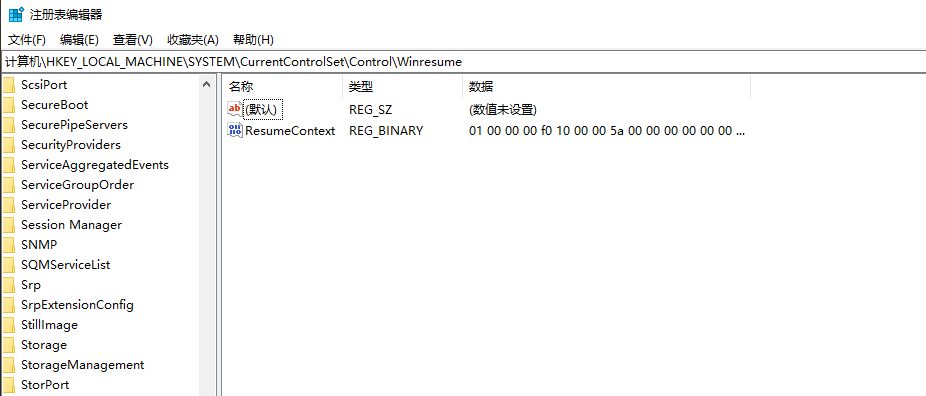
3、右鍵點選這個資料夾,點選權限,選擇進階選項。
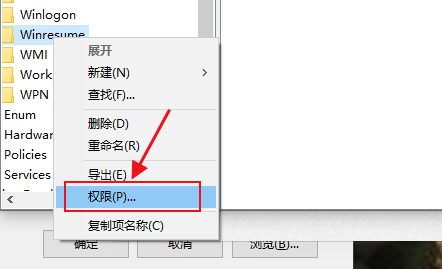
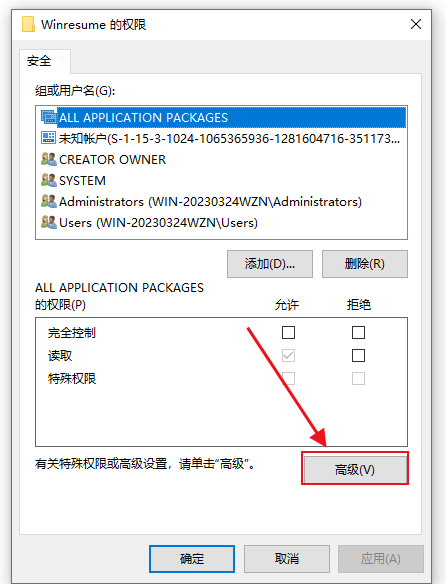
4、點選變更。
5、輸入 Administrators ,此時最高權限已經改變,可以看見所有使用者下的完全控制已經點勾。
6、再次同時按下WIN R,輸入services.msc回車確定,找到WINDOWS UPDATE點擊啟動或停用即可。
7、另外有時候也可能是第三方防毒軟體造成,比如說火絨為了保護電腦不讓其他軟體竄改。如果要修改服務的啟動類型可以直接在火絨--安全工具--啟動項目管理--服務項目上修改,這跟在服務上修改是一樣的;退出火絨,再打開服務,就可以修改,改完再把火絨開起來。
以上是win10服務拒絕存取怎麼辦? win10服務拒絕存取怎麼解決方法的詳細內容。更多資訊請關注PHP中文網其他相關文章!




